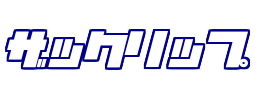iPadのソフトキーボードを使っていて半角アルファベットを入力しようとすると、といきなり大文字が入力されはじめる事があります。
これ、結構「イラッ!」っとしますよね。
いきなり大文字が入力されてしまう原因と解決方法について書いておきます。
いきなり大文字が入力されてしまう原因
原因はCaps lockされてしまっているから
当たり前ですが、何かの操作でCaps lockされてしまっているのでいきなり大文字が入力されてしまいます。
Caps lockしてしまう操作
- ↑ボタンの連打
実は、大文字と小文字をも切り替える↑ボタンは2回すばやくタップするとCaps lockがかかります。
大体の人は、これでCaps lockされてしまい、大文字が入力される「イラッ!」を体験してるわけです。
いきなり大文字が入力されない設定方法
ほとんど大文字で入力することがない人は、↑ボタンを2回タップでCaps lockされる機能自体をオフにしておく方が良いと思います。

↑「設定」⇒「一般」⇒「キーボード」を選択

↑「Caps lock」の部分をオフにしましょう。
これで、iPadのソフトキーボードに戻ってもらって、↑ボタンを2回タップしてもCaps lockがかからなくなります。
必要な時だけ、↑ボタンを1回押して大文字入力することができます。
まとめ
最後にiPadの入力でいきなり大文字が入力されてしまう原因と対策を簡単にまとめておきます。
- iPadのキーボードでいきなり大文字入力になってしまう原因はCaps lock
- Caps lockの原因は↑の2回タップ
- ↑の2回タップでCaps lockがかかる設定をオフにすることができる
- 「設定」→「キーボード」→「Caps lock」をオフ
これで、たまに起こる「イラッ!」の一つが解消されますね。
大文字の連続入力は社名や特殊なパスワード入力くらいしか用途が思いつきませんのでデフォルトでオフにしていて良いと思います。
頻繁に大文字を使用する人は、2回タップでCaps lockがかかる機能を利用して快適に入力ができますので、自分の作業環境に合わせた設定をおすすめします。